¡Descarga AnyTrans y Comienza tu Experencia de Gestionar Contenidos iOS!
Cómo Utilizar AnyTrans
Bienvenido a la guía en línea de AnyTrans. Aquí podrás encontrar tutoriales detallados sobre cómo gestionar tus contenidos entre los dispositivos iOS, dispositivo iOS & Ordenador, dispositivo iOS & iTunes al igual que los datos guardados en la copia de seguridad de iTunes o iCloud. Si todavía tienes duda después de leer esta guía, por favor conecta con nosotros Equipo de Soporte, y recibirás nuestra respuesta en 24 horas.
 Inicio
Inicio Transferencia Rápida con 1 Clic
Transferencia Rápida con 1 Clic
 Gestión de Archivos Personales
Gestión de Archivos Personales
 Gestión de Audio
Gestión de Audio
 Gestión de Fotos
Gestión de Fotos
 Gestión de Vídeos
Gestión de Vídeos
 Gestión de Backup
Gestión de Backup
 Gestión de Biblioteca de iTunes
Gestión de Biblioteca de iTunes Gestión de Contenido iCloud
Gestión de Contenido iCloud
 Cambiar de Teléfono
Cambiar de Teléfono
 Gestor de Tono
Gestor de Tono Descargador de App
Descargador de App Gestor de App Social
Gestor de App Social
 Duplicación de Pantalla
Duplicación de Pantalla
Historial de copias de seguridad
La copia de seguridad contiene casi todos los datos de su dispositivo. La función Historial de respaldo garantiza que sus datos estén siempre seguros. Le ayuda a administrar fácilmente las copias de seguridad creadas a través de AnyTrans o iTunes, como ver datos en backups, transferir datos en backup al dispositivo/computadora y eliminar copias de seguridad no deseadas. Consulte la siguiente guía para hacer un buen uso de AnyTrans.
Paso 1: Preparaciones.
Haga lo siguiente:
- Inicie AnyTrans en su computadora
- Conecte su dispositivo iOS a la computadora (opcionalmente)
AnyTrans puede administrar sus respaldos incluso sin conectar el dispositivo iOS. Pero si quiere transferir la copia de seguridad al dispositivo, debe conectar el dispositivo iOS. De forma predeterminada, AnyTrans detectará su dispositivo iOS automáticamente. Si no conecta el dispositivo iOS a la computadora o no se reconoce su dispositivo iOS, verá la interfaz a continuación.
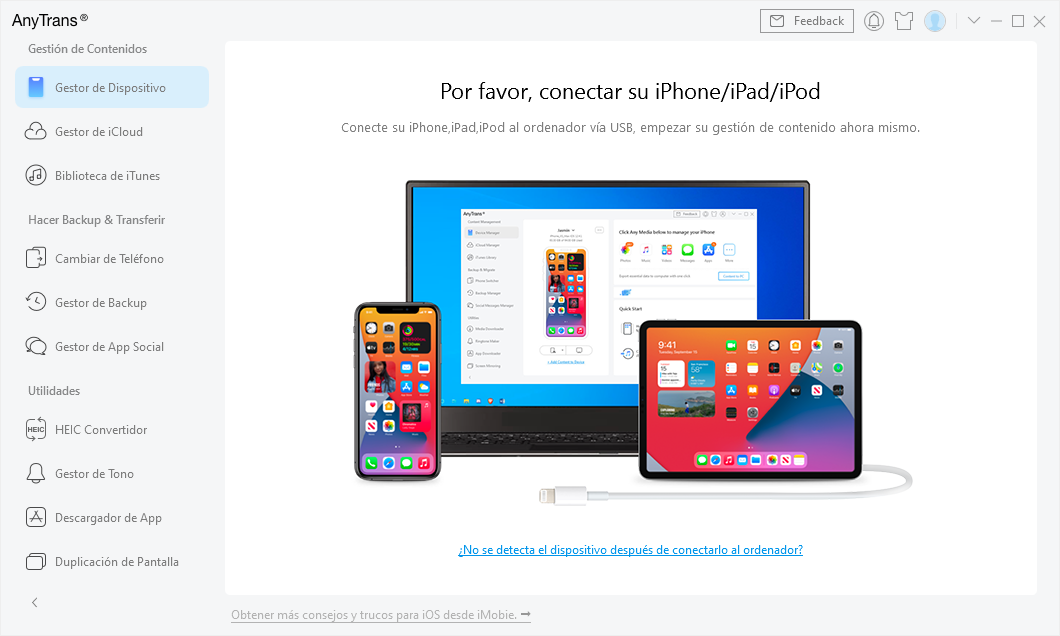
Backup History - 1
Una vez que se reconozca su dispositivo iOS, se mostrará la siguiente interfaz.
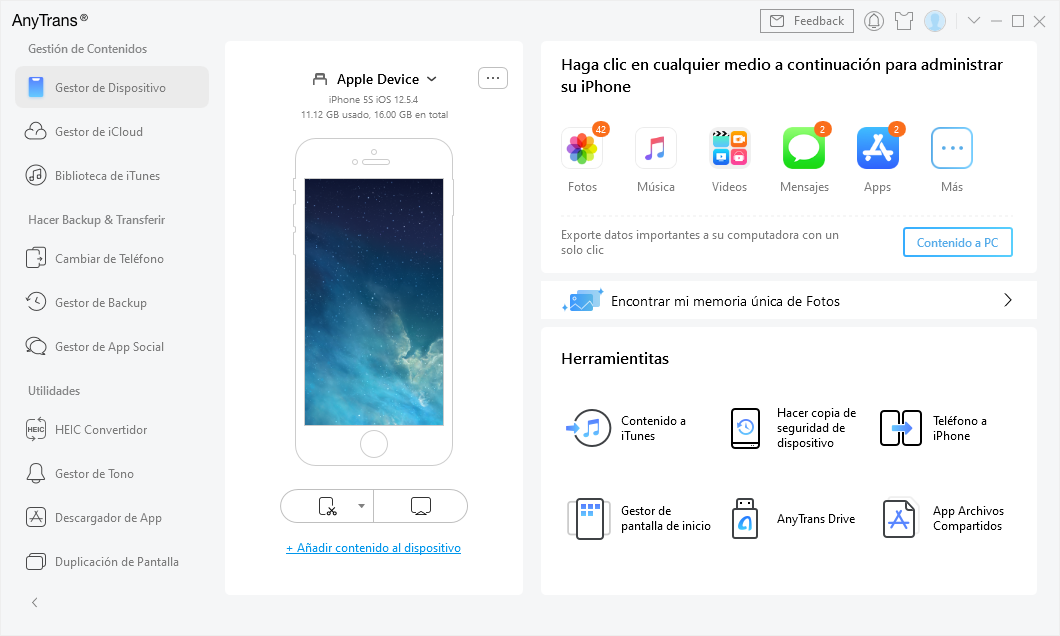
Backup History - 2
Si AnyTrans no reconoce su dispositivo iOS, puede intentar estos pasos para resolver este problema.
Paso 2: Selección.
Haga lo siguiente:
- Elija la opción Gestor de Backup
- Haga clic en el botón
 debajo de la función Historial de respaldo
debajo de la función Historial de respaldo - Seleccione una copia de seguridad y haga clic en

Una vez que elija la opción Gestor de Backup, aparecerá la siguiente interfaz. Haga clic en el botón ![]() debajo de la función Historial de respaldo
debajo de la función Historial de respaldo
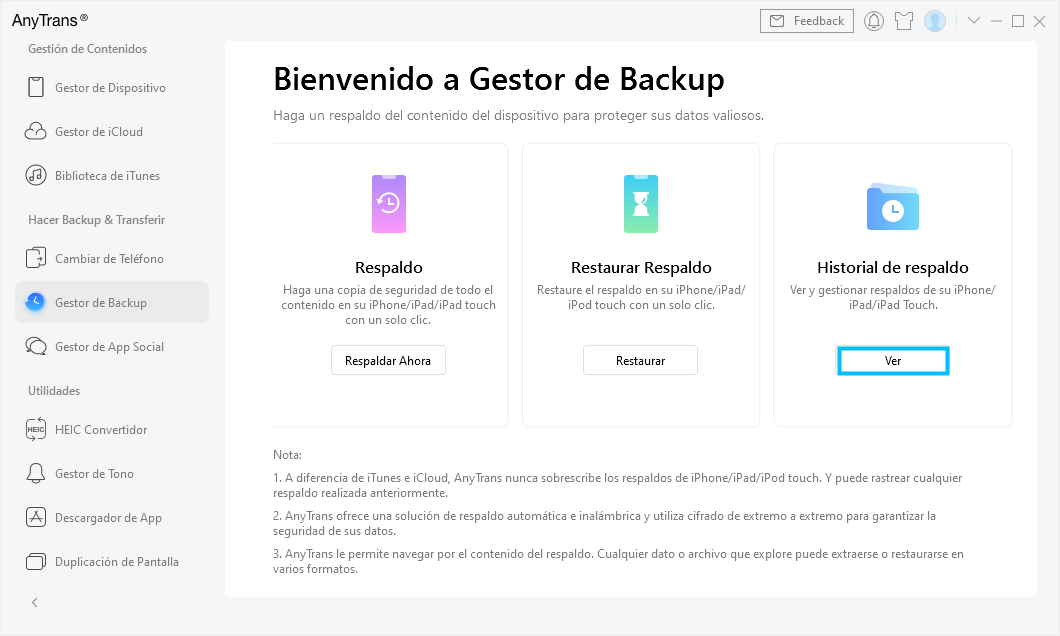
Backup History - 3
AnyTrans cargará sus copias de seguridad creadas a través de AnyTrans o iTunes automáticamente. Si AnyTrans no carga su respaldo correctamente, refrezque la interfaz haciendo clic en el botón ![]() . Para restaurar la copia de seguridad, haga clic en el botón
. Para restaurar la copia de seguridad, haga clic en el botón ![]() . Al hacer clic en el botón
. Al hacer clic en el botón ![]() , puede ubicar la ruta guardada de la copia de seguridad en la computadora. Para eliminar backup inútil, haga clic en el botón
, puede ubicar la ruta guardada de la copia de seguridad en la computadora. Para eliminar backup inútil, haga clic en el botón ![]() .
.
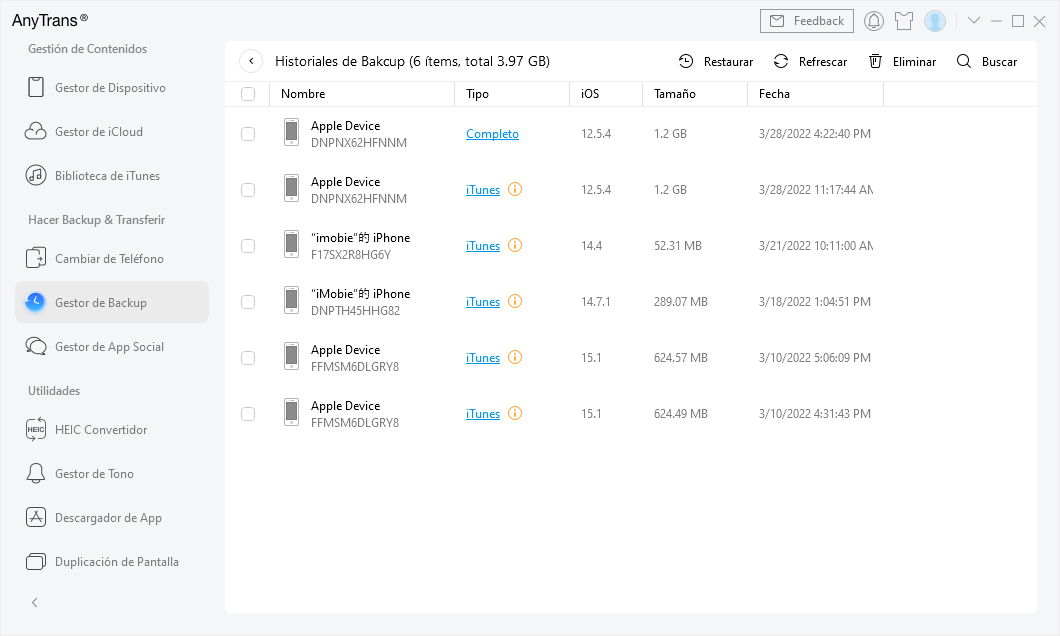
Backup History - 5
Paso 3: Transferencia.
Haga lo siguiente:
- Elige los datos que quieres transferir
- Haga clic en el botón
 (A la computadora)
(A la computadora)
Aquí tomamos Camera Roll como ejemplo de visualización de datos en la copia de seguridad. Al hacer clic en el botón ![]() , puede cambiar el modo de ver. A excepción de la transferencia de fotos desde la copia de seguridad a la computadora, puede transferirlas desde la copia de seguridad al dispositivo haciendo clic en el botón
, puede cambiar el modo de ver. A excepción de la transferencia de fotos desde la copia de seguridad a la computadora, puede transferirlas desde la copia de seguridad al dispositivo haciendo clic en el botón ![]() .
.
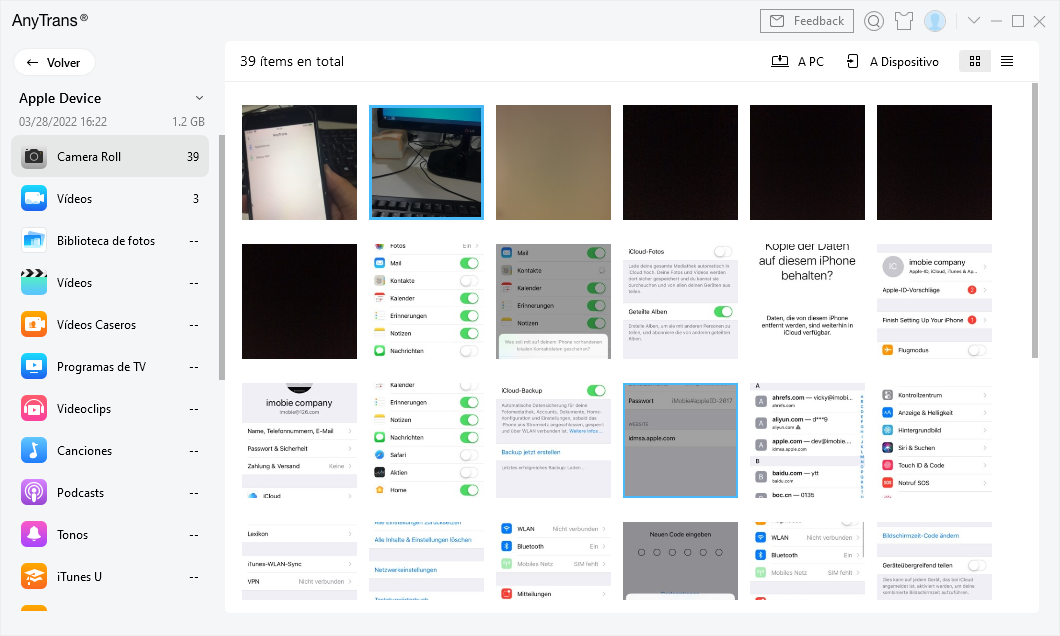
Backup History - 6
Una vez que se complete el proceso de transferencia, verá la página Transferencia Completa. Para ubicar los datos exportados en la computadora, haga clic en el botón ![]() . Para volver a la página anterior, haga clic en el botón
. Para volver a la página anterior, haga clic en el botón ![]() o
o ![]() .
.
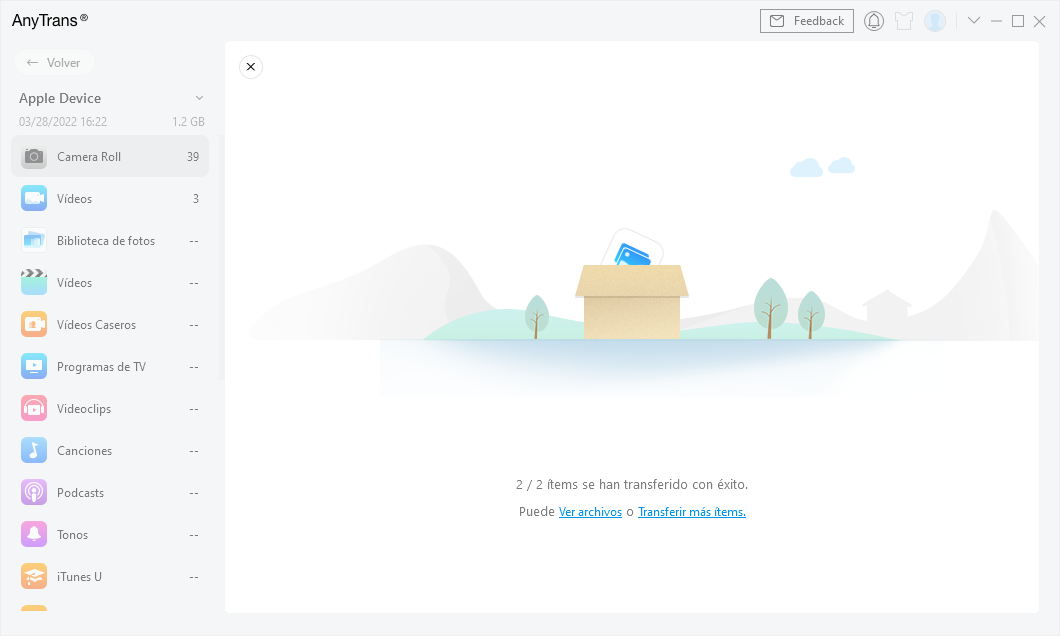
Backup History - 7